In Windows Vista si Windows 7不像 Windows XP在工具欄 Windows 探險者 完全缺失按鈕 複製, 貼 si 刪除。 雖然這些選項(有效期 夾 和 檔)可以通過下面的菜單訪問 組織 (左上角)
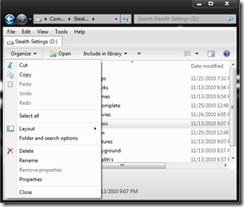
對於那些誰願意讓他們在手,可以 將複製、貼上和刪除新增至資源管理器工具列 用小 註冊表破解.
打開 註冊表編輯器 (類型 註冊表編輯器 in 站內搜索 您的 Start Menu 並給 Enter)和導航路徑 HKEY_LOCAL_MACHINESOFTWARE微軟WindowsCurrentVersionExplorerFolderTypes{5c4f28b5-f869-4e84-8e60-f11db97c5cc7}
作為 關鍵 是一個 系統保護,你必須先 授予權限 可以進行變更。

- 用鼠標右鍵單擊鍵,然後選擇 權限 顯示的菜單
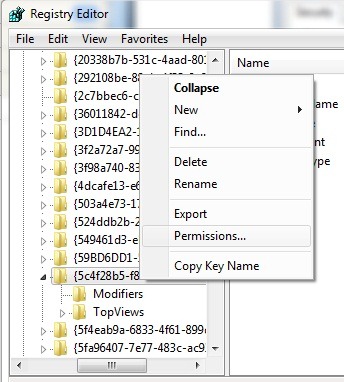
- 在新窗口中點擊“高級”選項卡,然後 所有者
- 選擇 用戶 經常與日誌(在這種情況下, Stealth Settings),然後單擊 Apply 然後 OK
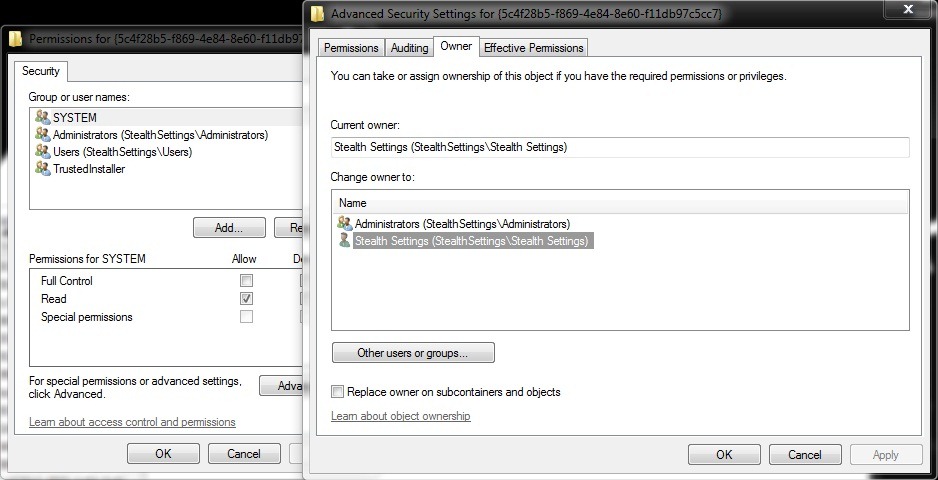
- 然後選擇您的新用戶和旁邊的複選框 完全控制 並給 OK
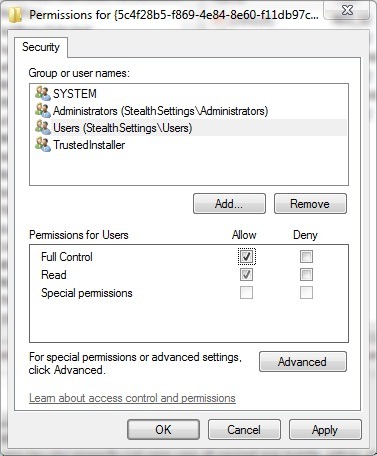
一旦您已獲准在該網站上鍵(導航):
- 用鼠標右鍵單擊它並選擇 全新 > 關鍵 顯示的菜單
- 命名新的密鑰 任務Items選然後在右窗格中,右鍵單擊條目 Default 並選擇 修改
- 在下面的字段 值 輸入以下行
Windows.Copy; Windows.Paste; Windows.Delete;
- 然後點擊 OK
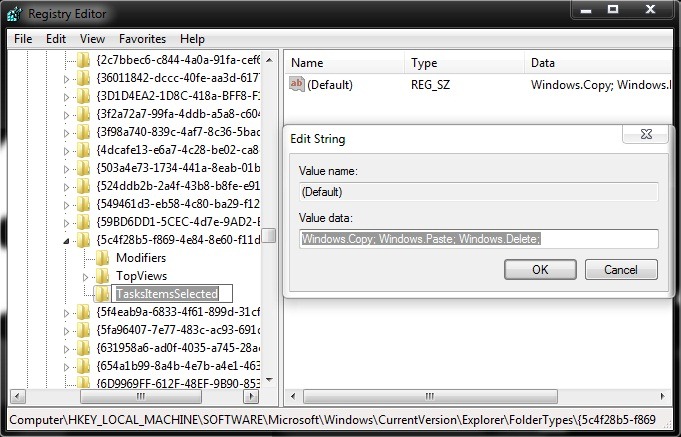
- 關閉註冊表編輯器並打 在資源管理器中刷新
刷新後,你會發現,出現在11月3按鈕 Windows 探險者:複製,粘貼,刪除等。
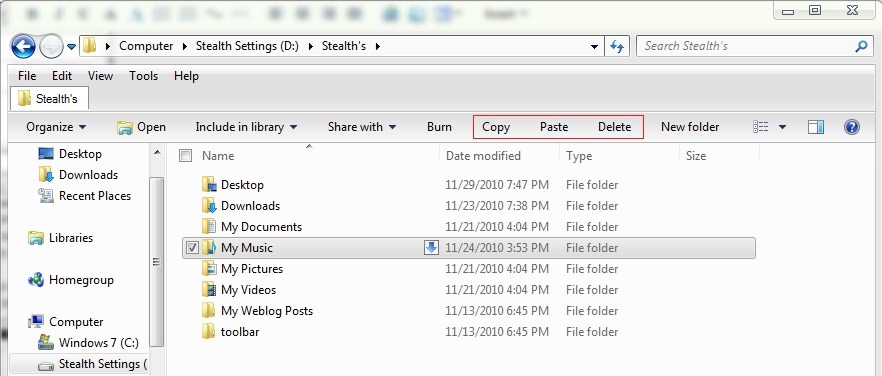
注意:在對系統註冊表進行任何更改之前,我們建議創建它們的備份以避免任何不愉快的後果。 另外,完成更改後,我們建議返回設置 default 您已授權的密鑰。